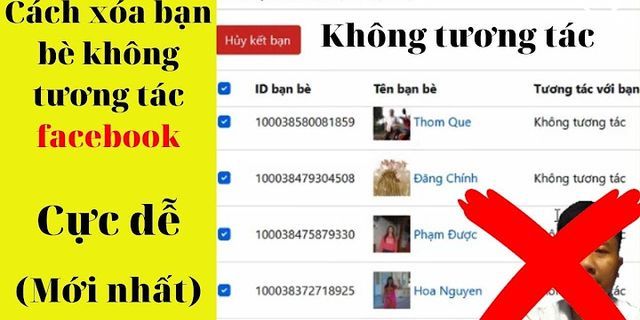Cách gọi điện với iPad với SIM. Gần đây, bạn đã mua một chiếc iPad và muốn hiểu cách bạn có thể sử dụng nó để gọi điện bằng Thẻ SIM? Sau đó, tôi sẽ nói rằng bạn đã đến đúng hướng dẫn vào đúng thời điểm. Nếu bạn cho tôi một chút thời gian quý báu của bạn, tôi thực sự có thể giải thích mọi thứ cho bạn. Show
Trong các dòng sau, chúng ta sẽ khám phá nó cùng nhau. Cách thực hiện cuộc gọi bằng iPad với SIM. Tuy nhiên, điều tốt là bạn biết, bạn có thể thực hiện nó miễn là bạn cũng có iPhone (sử dụng thẻ được lắp từ điện thoại chứ không phải iPad). Nếu bạn tin tưởng vào việc có thể gọi điện qua mạng điện thoại bằng cách sử dụng SIM được lắp vào máy tính bảng (miễn là bạn có iPad có hỗ trợ di động), xin lỗi bạn, điều đó không thể thực hiện được. Những điều duy nhất có thể làm với iPad chính xác là các cuộc gọi điện thoại sử dụng iPhone làm "cầu nối". Hoặc các cuộc gọi từ Internet, sử dụng các ứng dụng dành riêng cho mục đích. Để biết thêm thông tin, hãy tiếp tục đọc. Tìm mọi thứ được giải thích bên dưới. Tôi chúc bạn, như mọi khi, đọc tốt và tôi chúc bạn mọi điều may mắn. Cách thực hiện cuộc gọi bằng iPad với SIM. Thông tin chung.Trước khi vào hướng dẫn trên Cách thực hiện cuộc gọi với iPad bằng SIM, nhiệm vụ của tôi là làm cho một số làm rõ sơ bộ. Hãy bắt đầu với một điểm cố định. Như tôi đã nói với bạn ở đầu bài viết, không thể thực hiện cuộc gọi điện thoại bằng cách sử dụng SIM được lắp vào thiết bị, vì Apple không cho phép điều đó. Thẻ được sử dụng trong iPad có hỗ trợ di động chỉ có thể được sử dụng để khai thác kết nối dữ liệu. Không bao giờ thực hiện cuộc gọi trên mạng thoại hoặc gửi tin nhắn văn bản. Ít nhất là không cho đến bây giờ. Điều đó nói rằng, bạn có thể thực hiện cuộc gọi từ iPad thông qua một iPhone được sử dụng như một "cầu nối", do đó khai thác SIM được lắp trong đó. Để thực hiện thao tác được đề cập (cũng như để trả lời cuộc gọi điện thoại và gửi / nhận tin nhắn văn bản), điều cần thiết là máy tính bảng và điện thoại di động của công ty Cupertino được kết nối với Internet thông qua Wi-Fi, và vật lý gần gũi. Ngoài ra, cả hai thiết bị phải được truy cập với cùng ID Apple. đến thực hiện cuộc gọi, sẽ áp dụng kế hoạch giá trên iPhone. Cách thực hiện cuộc gọi với iPad bằng SIM, từng bước một.Sau khi làm rõ những điều đã nói ở trên, chúng ta sẽ đi vào trọng tâm của vấn đề và cùng nhau khám phá cách gọi với iPad. Kết nối với wifi từ iPadĐể thực hiện cuộc gọi điện thoại với iPad, trước tiên bạn phải đảm bảo rằng thiết bị của bạn đáp ứng các yêu cầu cơ bản nhất định. Do đó, trước tiên hãy đảm bảo rằng kết nối Wi-Fi được bật trên cả iPhone và iPad. Để làm điều này, chỉ cần nhìn vào phía trên bên phải của màn hình thiết bị. Nếu bạn thấy biểu tượng bên cạnh đồng hồ hệ thống wifi, kết nối đang hoạt động. Mặt khác, bạn có thể kích hoạt kết nối không dây bằng cách truy cập màn hình chính của iOS bằng cách nhấn vào biểu tượng cài đặt (người có bánh răng ). Chọn mục Wi-Fi từ màn hình hiển thị và nhấp vào BẬT. Nếu cần, cũng chọn tên mạng mà bạn muốn kết nối và nhập mật khẩu Ngoài ra, nếu kết nối Wi-Fi bạn muốn kết nối có thể truy cập tự do hoặc nếu bạn đã kết nối với một kết nối không dây cụ thể trong quá khứ, bạn có thể tiến hành như sau. Gọi Trung tâm điều khiển iOS bằng cách trượt từ phía trên bên phải màn hình xuống hoặc từ dưới lên (tùy thuộc vào kiểu iPhone / iPad bạn có và phiên bản iOS đã cài đặt). Nút cảm ứng của wifi tô màu azul. Xác minh kết nối với Apple IDSau đó xác minh rằng bạn đã đăng nhập vào của bạn ID Apple trên cả hai thiết bị. Để làm điều này, mở chúng một lần nữa cài đặt iOS và đảm bảo rằng ở đầu màn hình, bạn thực hiện tên bạn. Nếu không, hãy nhấn vào đầu vào bằng giọng nói Đăng nhập vào iPhone o Đăng nhập vào iPad (tùy thuộc vào thiết bị bạn đang sử dụng). Đăng nhập bằng tài khoản của bạn. Nếu bạn chưa có ID Apple, bạn có thể tạo một bằng cách làm theo các hướng dẫn trong hướng dẫn của tôi về chủ đề này. Khi thao tác này hoàn tất, bạn phải kích hoạt việc sử dụng dịch vụ để gọi từ iPad thông qua SIM iPhone. Vì vậy, hãy lấy iPhone của bạn, mở cài đặt từ iOS, nhấn điện thoại, hiện trên màn hình hiển thị. Nhấn vào mục Trên các thiết bị khác . Thay đổi bên cạnh tùy chọn Cho phép cuộc gọi. Cũng chạm vào đòn bẩy mà bạn tìm thấy bên cạnh tên iPad của bạn, trong danh sách đính kèm với phần Cho phép các cuộc gọi đến. Tại thời điểm này, mở cài đặt iOS trên iPad, chọn mục FaceTime Trên màn hình xuất hiện và công tắc mà bạn tìm thấy bên cạnh mục xuất hiện BẬT Facetime. sau đó đi lên ON cũng là đòn bẩy đặt bên cạnh phòng tin tức Cuộc gọi iPhone. Gọi điện thoạiSau khi hoàn thành tất cả các thao tác sơ bộ mà tôi đã mô tả trong chương trước, cuối cùng bạn cũng có thể bắt đầu gọi từ iPad của mình. Để làm như vậy, mở ứng dụng FaceTime (người có biểu tượng với nền xanh và máy ảnh trắng ), nhấn nút (+) nằm ở phía trên bên trái. Viết số lượng điện thoại quan tâm của bạn hoặc tên liên lạc bạn muốn gọi Nhấn nút âm thanh và, nếu cần, cũng chọn tùy chọn gọi, để bắt đầu cuộc gọi. Ngoài ra, nếu số bạn muốn gọi được lưu trong danh sách liên lạc, bạn cũng có thể bắt đầu cuộc gọi bằng cách mở ứng dụng địa chỉ liên lạc (người có biểu tượng với danh bạ điện thoại ). Chọn đề cử quan tâm của bạn từ danh sách được hiển thị và nhấn nút gọi, mà bạn sẽ tìm thấy ở phía bên phải của màn hình. Bạn cũng có thể tận dụng Siri để thực hiện cuộc gọi của bạn bằng cách gọi trợ lý giọng nói của Apple và nói một cụm từ như thế. "Gọi (tên liên hệ)" o "Gọi đến số (số điện thoại)". Cuộc gọi sẽ bắt đầu ở chế độ rảnh tay, nhưng nếu bạn đã kết nối tai nghe hoặc tai nghe đến iPad (như tôi đã giải thích trong bài đăng của mình về cách kết nối tai nghe Bluetooth. Bạn có thể định cấu hình thiết bị được đề cập làm đầu ra âm thanh bằng cách chạm vào nút altavoz hiển thị trên màn hình. Để kết thúc cuộc gọi, hãy chạm vào nút màu đỏ ở dưới cùng của màn hình. Cách thực hiện cuộc gọi với iPad bằng SIM với các ứng dụngNhư tôi đã nói ở phần đầu của hướng dẫn, nếu bạn muốn có thể gọi bằng iPad mà không cần phải sử dụng iPhone làm "cầu nối", bạn có thể sử dụng Ứng dụng VoIP. Điều này cho phép bạn gọi qua Internet (qua Wi-Fi hoặc 3G / 4G) mà không nhất thiết phải sử dụng SIM. Dưới đây bạn sẽ tìm thấy một số tốt nhất.
Cho đến nay mục nhập ngày hôm nay về Cách thực hiện cuộc gọi bằng iPad với SIM. Tôi hy vọng bạn thấy nó hữu ích và có thể bắt đầu sử dụng thiết bị của mình để gọi cho mọi người. |